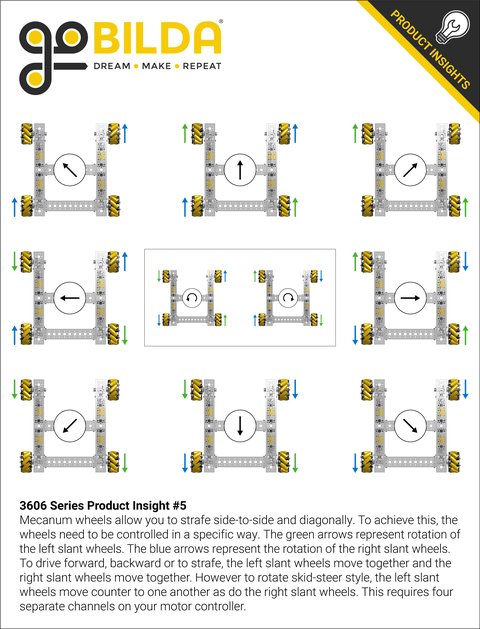드라이브 상수 설정 (Drive Constant)
팁
구성기(Configurator)를 사용하면 상수를 빠르게 생성할 수 있습니다. (단 현재 문서에서는 아직 기능을 지원하지 않습니다.)
기능을 이용하기 위해서는 아래 버튼을 클릭한 후 Configure Me! 버튼을 눌러주세요.
아래에서는 각 상수가 무엇을 의미하는지 하나씩 살펴보겠습니다.
경고
자동 구성을 사용하는 경우, IMU 정보를 직접 파일에 추가해야 합니다. IMU 정보는 이곳에서 확인하세요.
현재 단계는 드라이브 상수 설정 단계입니다.
회전당 틱 수 (TPR) & 최대 RPM
/* DriveConstants.java 파일의 약 24~25번째 줄 */
public static final double TICKS_PER_REV = 1;
public static final double MAX_RPM = 1;TICKS_PER_REV
이 값은 모터 엔코더가 한 바퀴 회전할 때 카운트하는 “틱"의 수를 나타냅니다. 모터의 사양은 제조업체의 사이트에서 확인할 수 있습니다.
예를 들어, goBILDA의 5202/5203/5204 모터의 경우 여기에 있는 각 모터의 사양 페이지에서 “Specs” 섹션에 표시된 Encoder Resolution 값을 사용해야 합니다.
다음은 goBILDA가 아닌 몇몇 모터의 사양 리스트입니다. 일부 제조업체는 이 정보를 명확하게 제공하지 않으므로 참고하시기 바랍니다. (goBILDA에 감사드립니다!)
| 모터 | 회전당 틱 수 | 최대 RPM |
|---|---|---|
| REV HD Hex 40:1 Spur | 1120 | 150 |
| REV HD Hex 20:1 Spur | 560 | 300 |
| REV HD Hex 20:1 Planetary* | 537.6 | 312.5 |
| NeveRest Classic 60 | 1680 | 105 |
| NeveRest Classic 40 | 1120 | 160 |
| NeveRest Orbital 20* | 537.6 | 349 |
| NeveRest Orbital 3.7 | 103.6 | 1780 |
| TETRIX TorqueNADO 60:1 | 1440 | 100 |
| TETRIX TorqueNADO 40:1 | 960 | 150 |
| TETRIX TorqueNADO 20:1 | 480 | 480 |
MAX_RPM
이 값은 권장 전압(12V)에서 모터가 도달할 수 있는 최대 RPM(분당 회전 수)을 나타냅니다.
* 이러한 모터는 20:1 비율로 표시되지만, 실제로는 19.2:1의 비율을 가지고 있습니다. 이는 플래니터리 기어 구조로 인해 20:1 스퍼 모터와 속도/틱 값이 다릅니다.
엔코더 사용 및 모터 속도 PID 설정
/* DriveConstants.java 파일의 약 35~37번째 줄 */
public static final boolean RUN_USING_ENCODER = true;
public static PIDFCoefficients MOTOR_VELO_PID = new PIDFCoefficients(0, 0, 0,
getMotorVelocityF(MAX_RPM / 60 * TICKS_PER_REV));RUN_USING_ENCODER
이 값은 FTC SDK에 내장된 RunMode 중 하나인 RUN_USING_ENCODER를 사용할지 여부를 결정합니다. 이를 통해 모터를 “전력” (전압)이 아니라 속도로 제어할 수 있는 온보드 속도 PID를 활용할 수 있습니다. 이 값을 true로 설정하면 모든 모터가 속도 제어 모드로 자동 설정됩니다.RUN_USING_ENCODER는 구동 엔코더를 사용할 때만 사용할 수 있습니다. 구동 엔코더를 사용하지 않는 경우 이 값을 false로 설정하세요.
주의
피드포워드(Fedforward) 튜닝을 사용하는 것이 권장되므로, 구동 엔코더를 사용하더라도 이 값을 false로 설정해 두는 것이 좋습니다.
MOTOR_VELO_PID
이 값은 사용할 PID 값을 저장합니다. SDK의 기본 PIDF 값은 부하 없이 자유롭게 회전하는 모터를 기준으로 조정되었으며, 이는 구동 트레인에는 적합하지 않습니다.
따라서 Quickstart는 이 값을 기본값인 0으로 설정하며, 나중에 튜닝을 진행합니다.
주의
피드포워드 제어 방식이 권장되므로 이 값을 변경하지 마세요.
바퀴 반지름 / 기어비 / 트랙 폭
/* DriveConstants.java 파일의 약 47~49번째 줄 */
public static double WHEEL_RADIUS = 2; // 인치 단위
public static double GEAR_RATIO = 1; // 출력(바퀴) 속도 / 입력(모터) 속도
public static double TRACK_WIDTH = 1; // 인치 단위WHEEL_RADIUS
구동 트레인의 바퀴 반지름을 나타냅니다. 이 값은 직경이 아니라 반지름이어야 합니다.
GEAR_RATIO
출력(바퀴) 속도를 입력(모터) 속도로 나눈 값입니다.
기어나 벨트 없이 직구동(direct drive)을 사용하는 경우, GEAR_RATIO는 1로 설정해야 합니다.
기어비가 1보다 크면 바퀴가 모터보다 더 빠르게 회전함을 나타내고, 1보다 작으면 바퀴가 모터보다 더 느리게 회전함을 나타냅니다.
예를 들어, 2019년 v1 goBILDA Strafer Kit에는 1:2 기어가 포함되어 있어 출력 속도가 절반으로 줄어듭니다. 이 경우 기어비는 1/2 또는 0.5입니다.
주의
기어비를 분수로 설정할 경우, 반드시 소수값을 사용하세요.
// 이렇게 하면 안 됩니다
public static double GEAR_RATIO = 2 / 3;
// 이렇게 하세요
public static double GEAR_RATIO = 2.0 / 3.0;첫 번째 경우는 정수 나누기(integer division)로 처리되어 값이 0이 된 다음 double 타입으로 변환됩니다.
TRACK_WIDTH
한쪽 바퀴의 중심에서 평행한 다른 쪽 바퀴의 중심까지의 거리입니다.
이 값은 대략적인 추정치만으로도 충분하며, 나중에 경험적으로 튜닝할 것입니다.

kV/kA/kStatic
/* DriveConstants.java 파일의 약 57~59번째 줄 */
public static double kV = 1.0 / rpmToVelocity(MAX_RPM);
public static double kA = 0;
public static double kStatic = 0;이 값들은 구동 모터의 피드포워드 게인을 나타냅니다.
피드포워드 방식을 선택한 경우, 나중에 값을 튜닝할 수 있습니다. 현재는 기본값으로 두세요.
kV
- 단위: 볼트 * 초 / 미터
- 이론적으로,
kV는 12볼트를 모터의 이론적 자유 속도로 나눈 값입니다.
kA
- 단위: 볼트 * 초² / 미터
kStatic
- 단위: 볼트
모터 모델에 대한 추가 정보는 Controls Engineering in FRC by Tyler Veness에서 확인할 수 있습니다.
이 상수들의 효과는 나중에 시연을 통해 설명할 예정입니다.
기본 제한값 설정(Base Constraints)
/* DriveConstants.java 파일의 약 68~71번째 줄 */
public static double MAX_VEL = 30;
public static double MAX_ACCEL = 30;
public static double MAX_ANG_VEL = Math.toRadians(180);
public static double MAX_ANG_ACCEL = Math.toRadians(180);MAX_VEL
로봇이 달성할 수 있는 최대 속도를 정의합니다.
이 값은 로봇이 가속하여 도달할 수 있는 가장 빠른 속도를 나타냅니다. 기본값은 30인치/초입니다. 이론적인 최대 속도는 아래의 공식을 통해 계산할 수 있습니다:
로봇의 최대 속도 제약은 모터 최대 속도의 80%를 초과하지 않도록 설정하는 것이 좋습니다. 배터리 전압 감소, 무게 등 여러 요인으로 인해 이론적인 최대 속도에 도달하기 어려울 수 있습니다.
최대 속도를 더 높게 설정할 수도 있지만, 로봇이 해당 속도에 도달하지 못하면 경로 추적 성능이 저하될 수 있습니다.
MaxVelocityTuner 오프모드를 사용하여 최대 속도를 실험적으로 정의할 수 있습니다. 그러나, MAX_VEL은 MaxVelocityTuner 출력값의 **90~95%**로 설정하는 것이 권장됩니다.
MAX_ACCEL
로봇이 가속할 수 있는 최대 가속도를 정의합니다.
이 값은 속도가 얼마나 빠르게 증가하는지를 나타냅니다. 기본값은 30인치/초²입니다.
처음에는 이 값을 최대 속도(MAX_VEL)와 동일하게 설정하는 것이 권장되며, 이는 대략적인 기준입니다.
실험적으로 값을 결정하려면 가속도를 점진적으로 높이면서 경로 추적 성능이 저하되는 시점을 찾으면 됩니다.
이 작업은 PID 튜닝 후에 수행하는 것이 더 쉽습니다.
MAX_ANG_VEL
로봇이 회전할 수 있는 최대 각속도를 정의합니다.
이 값은 로봇이 가장 빠르게 회전할 수 있는 속도를 나타내며 기본값은 180°/초입니다.
최대 각속도는 최대 접선 속도(MAX_VEL)를 트랙 폭(TRACK_WIDTH)으로 나누어 계산할 수 있습니다.
그러나 실험적으로 값을 결정하거나 기본값을 사용하는 것이 좋습니다.
이론적인 최대 각속도와 측정값은 잘 일치하지 않을 수 있습니다.
MAX_ANG_ACCEL
로봇이 회전할 수 있는 최대 각가속도를 정의합니다.
이 값은 로봇의 각속도가 얼마나 빠르게 증가할 수 있는지를 나타내며 기본값은 180°/초²입니다.
실험적으로 값을 찾을 수 있지만, 이를 정확히 측정하는 것은 어려울 수 있으므로 기본값을 사용하는 것이 좋습니다.
SampleMecanumDrive - 하드웨어 ID
SampleMecanumDrive.java 파일을 엽니다.
/* SampleMecanumDrive.java 파일의 약 102~105번째 줄 */
leftFront = hardwareMap.get(DcMotorEx.class, "leftFront");
leftRear = hardwareMap.get(DcMotorEx.class, "leftRear");
rightRear = hardwareMap.get(DcMotorEx.class, "rightRear");
rightFront = hardwareMap.get(DcMotorEx.class, "rightFront");모터 ID가 Rev Hub 설정에서의 ID와 일치하는지 확인하세요.
IMU 방향 설정
드라이브 엔코더 로컬라이제이션을 사용 중이라면, DriveConstants.java 파일에서 RevHubOrientationOnRobot을 찾아 설정하거나, 존재하지 않는다면 아래 코드와 같이 추가하세요.
자세한 설정 방법은 FTC 문서를 참조하세요.

/* DriveConstants.java 파일의 약 76번째 줄 */
public static RevHubOrientationOnRobot.LogoFacingDirection LOGO_FACING_DIR =
RevHubOrientationOnRobot.LogoFacingDirection.UP;
public static RevHubOrientationOnRobot.UsbFacingDirection USB_FACING_DIR =
RevHubOrientationOnRobot.UsbFacingDirection.FORWARD;IMU 속도 설정
드라이브 엔코더 로컬라이제이션이나 두 개의 데드 휠을 사용하는 경우, SampleMecanumDrive.java 파일의 맨 아래에서 getExternalHeadingVelocity 함수를 찾으세요.
이 함수가 IMU가 로봇의 축을 따라 회전하는 축(예: z 축)에 대해 올바른 값을 반환하는지 확인하세요.
REV Hub가 평평하게 장착된 경우 로봇은 z축을 따라 회전하며, 다른 방향으로 장착된 경우 x 또는 y 축을 따라 회전할 수 있습니다.
/* SampleMecanumDrive.java 파일의 약 296~299번째 줄 */
@Override
public Double getExternalHeadingVelocity() {
return (double) imu.getRobotAngularVelocity(AngleUnit.RADIANS).zRotationRate;
}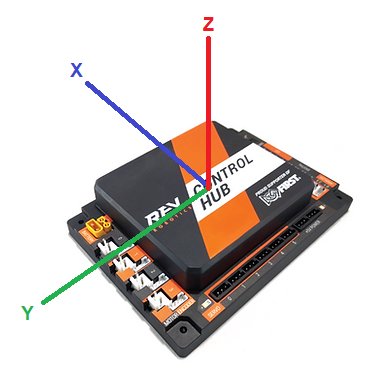
모터 방향 설정
SampleMecanumDrive.java 파일의 약 125~127번째 줄로 이동합니다. “// TODO: reverse any motors using DcMotor.setDirection()“라는 주석을 찾으세요.
그 아래에 로봇의 한쪽 모터 방향을 반대로 설정하세요.
테스트 중 로봇이 원을 그리며 움직이거나, 방향이 반대이거나, 경로를 제대로 따르지 않는다면 여기로 돌아와 문제를 수정하세요.
/* SampleMecanumDrive.java 파일의 약 125~127번째 줄 */
// TODO: reverse any motors using DcMotor.setDirection()
rightFront.setDirection(DcMotorSimple.Direction.REVERSE); // 필요 시 추가
rightRear.setDirection(DcMotorSimple.Direction.REVERSE); // 필요 시 추가모터 설정 문제를 해결하려면 Motor Direction Debugger opmode를 참조하세요.@Disabled 주석을 제거하고, opmode의 지침을 따르세요.
또한, 아래의 goBILDA 메카넘 휠 방향 차트를 참고하여 문제를 진단하고 적절히 수정하세요.